很多原因都会导致未保存的记事本文本文件丢失。这些包括意外关闭、系统崩溃或电源故障等。无论丢失文本文件的原因是什么,相关的焦虑都是一样的。如果您遇到这种情况,可以使用以下有效方法在 Windows 11/10/8/7 中恢复已删除的文本文件。在这篇文章中,我们将分享三种在 Windows 计算机上恢复已删除文本文件的方法。
方法 #1:如何使用 Tem 文件或 ASD 文件恢复 Windows 11/10/8/7 中未保存的文本文件
记事本应用程序不具备 Microsoft 软件中的自动保存或文件备份等高级功能。这意味着 Windows 7 和 10 上的记事本中未保存的文本文件很容易丢失。当您错误地关闭未保存的文本文件或硬盘驱动器/系统崩溃时,可能会发生这种情况。好消息是未保存的文件不会立即消失。它们暂时保存在计算机的内存中。这些文件只能在短时间内可用,并且在您关闭计算机之前。当您关闭时,文件将被删除。
如果您在记得有未保存的记事本文件之前没有关闭计算机,您希望使用本地 tem 文件或 asd 文件恢复未保存的文本文件,请查看以下步骤。
如何使用 Tem 文件或 ASD 文件恢复未保存的文本文件的指南
请记住,要使用此方法,无论出于何种原因,您都不能关闭或重新启动系统。如果这样做,文本文件将丢失。让我们看看如何使用此方法恢复计算机上的文本文件。请注意,记事本文件通常保存在 C:\Users\Username\AppData\Roaming 中。
步骤 1:打开 Windows 资源管理器(也称为计算机上的文件资源管理器)。双击系统驱动器(通常是 C:),然后打开“用户”文件夹
步骤 2:输入用户名并展开所指文件夹。从文件夹中找到 AppData 子文件夹并将其展开。
步骤3:找到Roaming文件夹并单击打开。在右上角的搜索文本框中输入您要查找的具体文件名,然后等待搜索过程开始。
步骤4:浏览生成的列表以找到未保存的文件。单击该文件以恢复Windows 10记事本文件。
方法 #2:如何恢复文本文件的先前版本
恢复系统设置和文件的先前版本是恢复已删除文本文件的另一种方法。要使用此方法,必须启用 PC 的系统保护。启用后,Windows 每天会自动将文件保存在特定还原点一次。这样就可以从上一个还原点恢复未保存的文本文件。
如何启用恢复系统设置和文件的先前版本
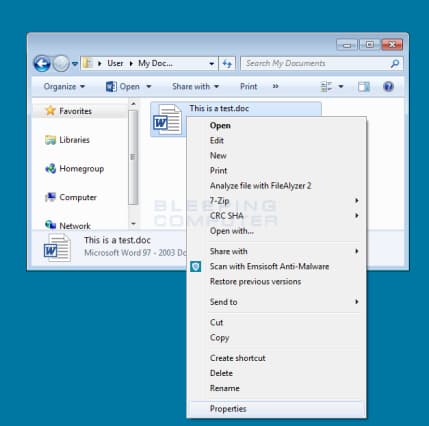
- 1. 单击左下角的开始按钮,选择控制面板,导航到系统和安全>系统。
- 2. 选择系统保护并选择您的驱动器,然后单击配置。
- 3. 在新窗口中,选择“恢复系统设置和文件的先前版本”,然后单击“确定”以恢复未保存的文本文件。
使用恢复系统设置和文件的先前版本来恢复已删除的文本文件
- 步骤一:打开文档文件夹,点击左下角文件夹旁边的箭头,在文件夹列表中打开未保存的文本文件的文件夹。
- 步骤 2:右键单击文件夹中的任意区域,然后选择“恢复以前的版本”。确保右键单击时没有选择任何文件或文件夹。
- 步骤 3:双击包含要恢复的文本文件的文件夹的先前版本。
- 步骤4:将文件夹中要恢复的文件拖到另一个位置(例如桌面)。文件版本将保存到指定位置。
请注意,该文本文件将替换您电脑上的最新版本,并且您无法撤消替换。
方法 #3:如何使用数据恢复软件恢复 Windows 中已删除的文本文件
此方法通常是重启后恢复未保存的记事本文件的最佳选择。您不必担心系统崩溃或关闭后文件会丢失。有许多文本文件恢复工具可用,但最推荐的选项是奇客数据恢复软件。
奇客数据恢复是一款有效且安全的数据恢复软件工具,旨在帮助您恢复被覆盖的文本文件。它可以从磁盘分区、硬盘、外部硬盘、SD 卡、USB 驱动器和 RAW 驱动器等恢复文件和文件夹。恢复 100% 安全可靠,您再也不用担心文件丢失。
安全有效的文本文件恢复软件
- 从无法访问、损坏的驱动器和 RAW 中恢复数据。
- 支持所有操作系统,您可以轻松恢复Windows和macOS中未保存和删除的文件。
- 它是恢复未保存/已删除/已覆盖的文本文件记事本的最佳选择。它非常有效,功能众多。
- 恢复由于错误操作而丢失的文本文件。
您可以点击此立即获取文本文件恢复软件!!!
如何使用深度数据恢复恢复已删除的文本文件
步骤 1:要恢复已删除的 Windows 文本文件,请选择要恢复的文件类型。请注意,启动 奇客数据恢复时默认选中所有文件类型。因此,您可以取消选中不必要的文件或保持原样。单击“下一步”开始恢复过程。

步骤 2:选择在 Windows 中查找记事本文件的位置。这取决于文本文件最初保存的位置。该软件将扫描指定位置、外部存储或整个硬盘以查找丢失的数据。它将列出搜索的项目。您可能必须选择系统分区以获取唯一的丢失数据位置,例如库、收藏夹或桌面。
步骤 3:预览并恢复已删除的文本文件。快速扫描完成后,它会显示扫描结果,您可以在窗口上部预览。如果找不到所需内容,可以使用深度扫描按钮查找更多数据。完成后,使用“恢复”可恢复Windows和其他操作系统中已删除的文件。
以上是您可以探索的三种在 Windows 中恢复文本文件的方法。最推荐使用 奇客数据恢复软件,因为它与您在数据丢失后是否关闭 PC 无关。它可以节省您的时间并防止已删除的文本文件被永久覆盖。

























 2827
2827

 被折叠的 条评论
为什么被折叠?
被折叠的 条评论
为什么被折叠?








